电脑死机怎么办重装系统的方法
- 分类:教程 回答于: 2022年01月19日 09:00:10
我们电脑用久了在看电影,或玩游戏时突然卡住,有时突然卡一下又会动了大家可能认为是网络不好的问题,但是有时后是直接卡死,死机了,今天来说说电脑死机怎么办重装系统的方法。
电脑死机怎么重装系统
方法一:
尝试启动任务管理器:按【ctrl+alt+del】组合键快速启动任务管理器。如果可以打开的话在任务管理器里面关闭导致死机无反应的应用。
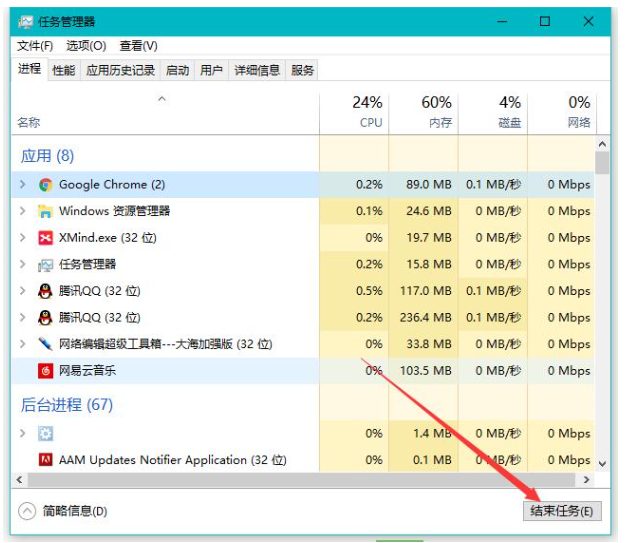
电脑死机怎么办图-1
方法二:
如果第一个方法不行的话那么就只能强制关机重启了,按住电源键强制关机重启电脑。

电脑死机怎么办图-2
如果你电脑经常无故死机那么可以先试试重装系统,重装系统的方法可以按照以下步骤。
方法三:电脑重装系统教程
1、下载一个小白一键重装软件,打开软件后选择我们想安装的系统。
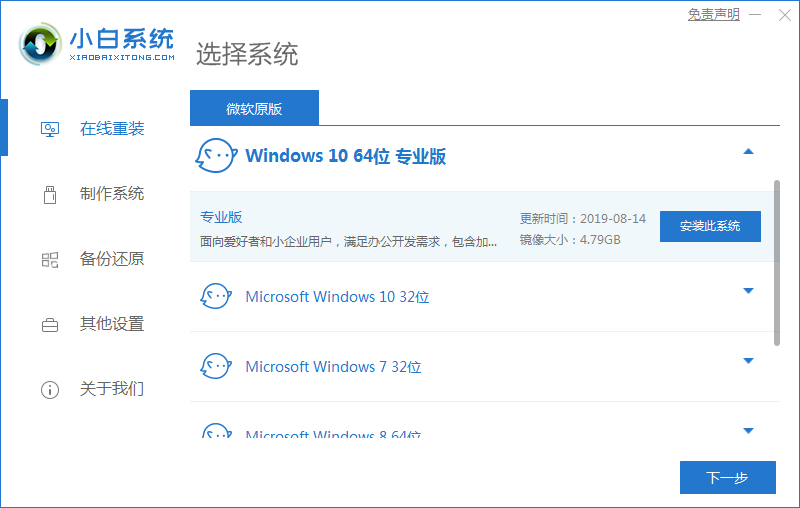
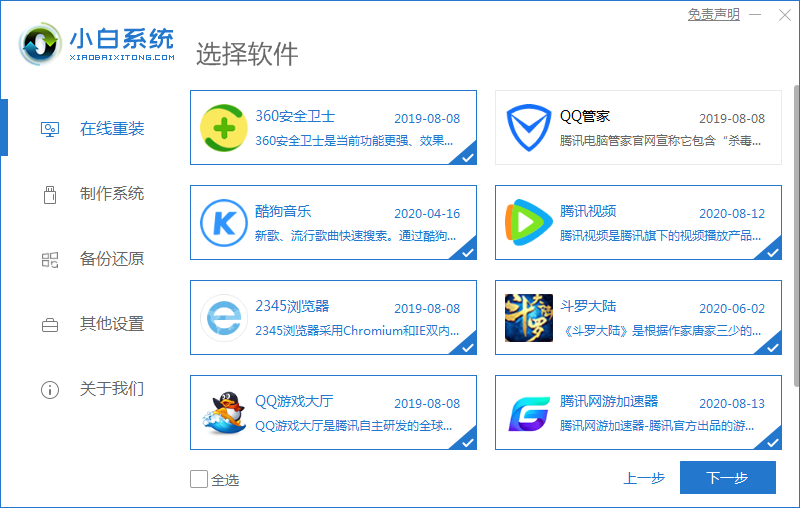
2、接下来是等待下载系统镜像的环节。
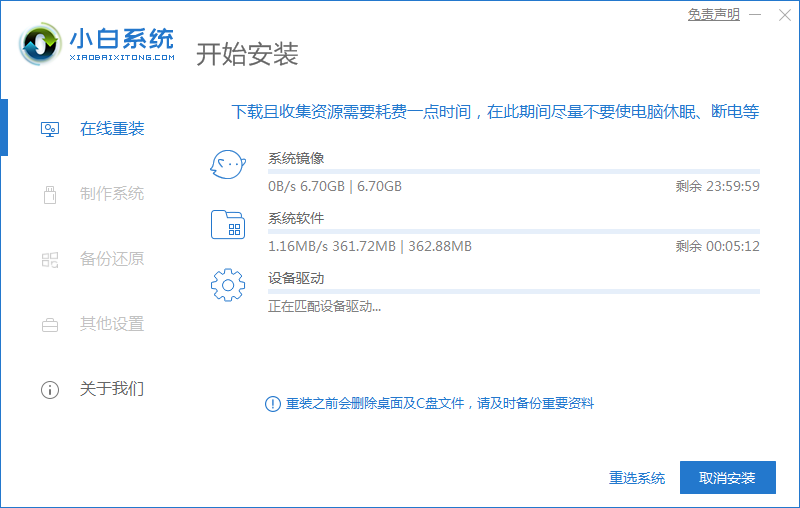
3、安装之前,将点电脑部署环境,部署环境完成后,我们将直接重启电脑。
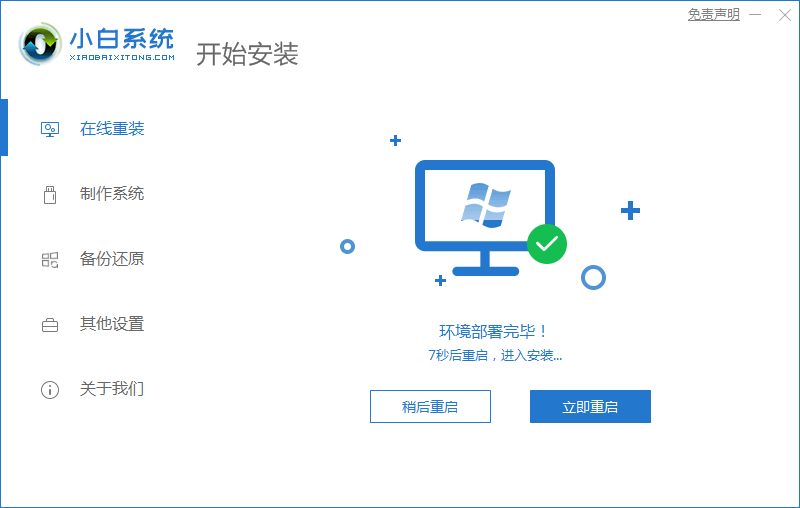
4、在重新启动计算机系统之后,选择第二个xiaobaipe-msdnonlineinstallmode进入WindowsPE系统。
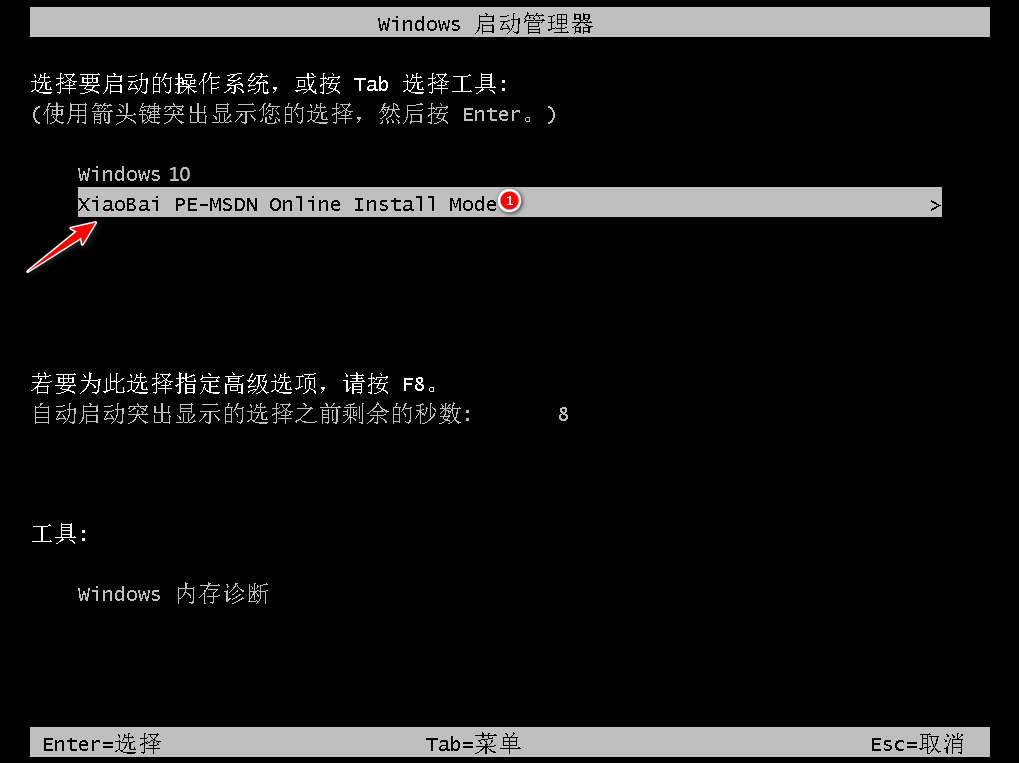
5、进入PE系统后将自动部署安装Windows系统,只需耐心等待。
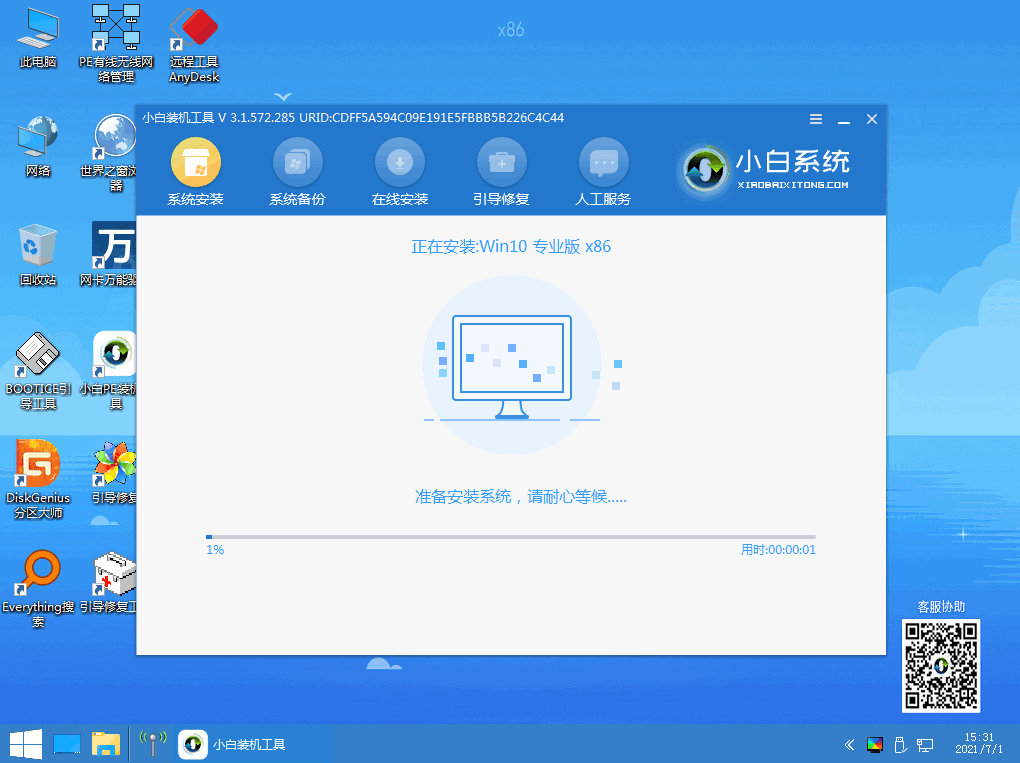
6、等待安装完成后点击重新启动。
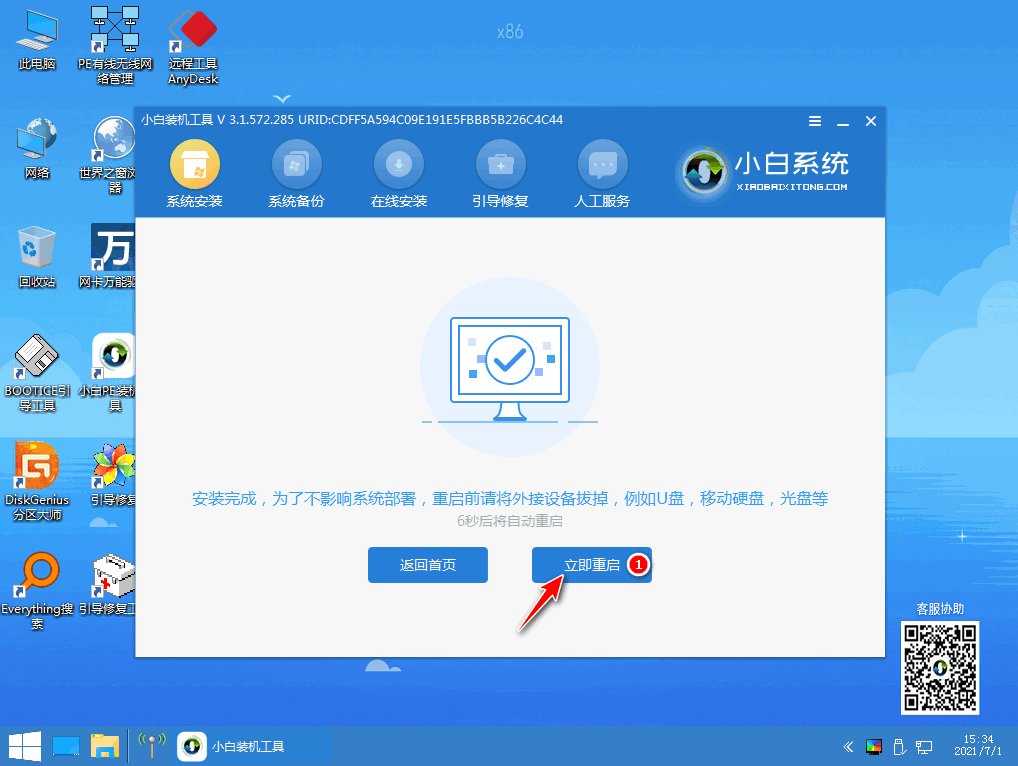
7、最后进入新的系统桌面就意味着安装成功了。
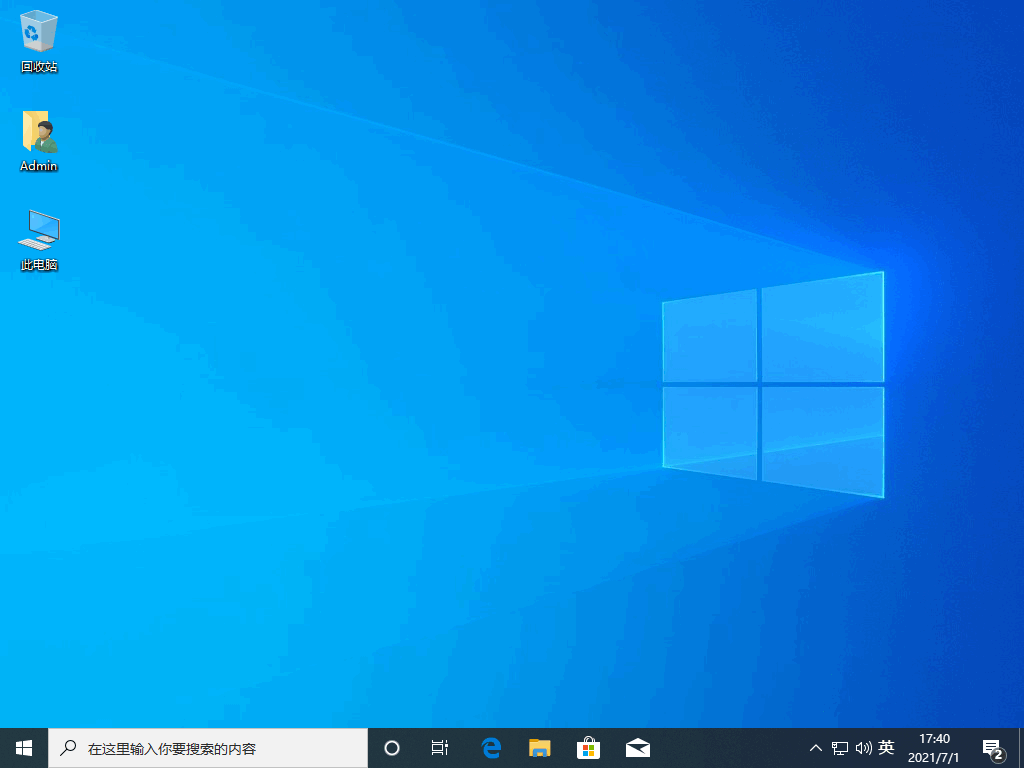
如果重装里系统后还是会出现死机的现象那么很可能就是硬盘或其他硬件出现了问题了,硬件问题如果是比较新手的电脑用户的话建议把电脑抱到电脑店里面修理。
综上所述,便是电脑死机怎么办重装系统的方法,如果朋友们不知道电脑死机怎么办的,不妨根据文章步骤来进行操作。
 有用
26
有用
26


 小白系统
小白系统


 1000
1000 1000
1000 1000
1000 1000
1000 1000
1000 1000
1000 1000
1000 1000
1000 1000
1000 1000
1000猜您喜欢
- 一键重装windows10系统教程2016/11/12
- 用小白一键重装系统后怎么激活系统..2022/10/20
- 小白菜装机系统官网推荐的重装系统的..2022/11/13
- 惠普11代笔记本重装系统教程..2022/06/26
- 大白菜pe装机工具如何使用2022/11/06
- 开机黑屏只有鼠标能动怎么办..2022/08/19
相关推荐
- 平板电脑一键重装系统如何操作..2023/02/21
- 如何修复Win8系统单击变双击..2015/11/17
- 重装系统最简单的方法是什么..2023/04/27
- 电脑黑屏图片长什么样2022/08/17
- 驱动人生网卡版怎么用2022/06/20
- 苹果电脑无法关机怎么办2022/05/21

















